ббб. Таблица адресации
 Скачать 65.56 Kb. Скачать 65.56 Kb.
|
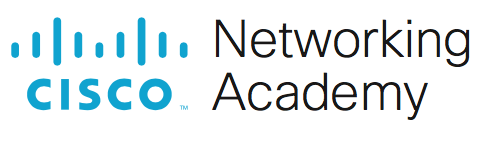 Packet Tracer. Настройка протокола DHCPv4 Таблица адресации
ЗадачиЧасть 1. Настройка маршрутизатора в роли DHCP-сервера Часть 2. Настройка ретрансляции DHCP Часть 3. Настройка маршрутизатора в роли DHCP-клиента Часть 4. Проверка DHCP и подключения СценарийВыделенный сервер DHCP хорошо масштабируется и им относительно легко управлять, однако использование подобного сервера в каждой точке сети может оказаться слишком затратным. Вместе с тем маршрутизатор Cisco можно настроить для обеспечения DHCP-служб без необходимости в выделенном сервере. Будучи сетевым специалистом вашей компании, вам была назначена задача настройки маршрутизатора Cisco в качестве DHCP-сервера. Также необходимо настроить пограничный маршрутизатор в качестве DHCP-клиента таким образом, чтобы он получал IP-адрес от сети интернет-провайдера. ИнструкцииНастройка маршрутизатора в роли DHCP-сервераИсключите зарезервированные IPv4-адреса из пула DHCP.Адреса, статически назначенные устройствам в сетях, которые будут использовать DHCP, должны быть исключены из пулов DHCP. Это позволяет избежать ошибок, связанных с дублирующимися IP-адресами. В этом случае IP-адреса интерфейсов LAN R1 и R3 должны быть исключены из пула DHCP. Кроме того, девять других адресов исключаются для статического назначения другим устройствам, таким как серверы и интерфейсы управления устройствами. Настройте маршрутизатор R2 таким образом, чтобы исключить первые 10 адресов из локальных сетей маршрутизатора R1. Откройте окно конфигурации R2(config)# ip dhcp excluded-address 192.168.10.1 192.168.10.10 Настройте маршрутизатор R2 таким образом, чтобы исключить первые 10 адресов из локальных сетей маршрутизатора R3. На маршрутизаторе R2 создайте пул DHCP для локальной сети маршрутизатора R1.Создайте пул DHCP под названием R1-LAN (с учетом регистра). R2(config)# ip dhcp pool R1-LAN Настройте пул DHCP с учетом сетевого адреса, шлюза по умолчанию и IP-адреса сервера DNS. R2(dhcp-config)# network 192.168.10.0 255.255.255.0 R2(dhcp-config)# default-router 192.168.10.1 R2(dhcp-config)# dns-server 192.168.20.254 На маршрутизаторе R2 создайте пул DHCP для локальной сети маршрутизатора R3.Создайте пул DHCP под названием R3-LAN (с чувствительным регистром). Настройте пул DHCP с учетом сетевого адреса, шлюза по умолчанию и IP-адреса сервера DNS. См. таблицу адресации. Закройте окно настройки. Настройка DHCP-ретрансляцииНастройте маршрутизаторы R1 и R3 в качестве агентов-ретрансляторов.Чтобы клиенты DHCP получали адрес от сервера в другом сегменте локальной сети, интерфейс, к которому подключены клиенты, должен содержать вспомогательный адрес, указывающий на DHCP-сервер. В этом случае узлы локальных сетей, подключенных к R1 и R3, получат доступ к DHCP-серверу, настроенному на R2. IP-адреса последовательных интерфейсов R2, подключенных к R1 и R3, используются в качестве вспомогательных адресов. Трафик DHCP от узлов локальных сетей R1 и R3 будет перенаправляться на эти адреса и обрабатываться DHCP-сервером, настроенным на R2. Настройте helper address для интерфейса локальной сети на R1. Откройте окно конфигурации R1(config)# interface g0/0 R1(config-if)# ip helper-address 10.1.1.2 Настройте helper address для интерфейса локальной сети на R3. Настройте узлы для получения информации об IP-адресации от DHCP.Настройте узлы PC1 и PC2 для получения IP-адресов от DHCP-сервера. Убедитесь, что узлы получили адреса из нужных пулов DHCP. Закройте окно настройки. Настройка маршрутизатора в качестве DHCP-клиентаТак же, как ПК может получать адрес IPv4 от сервера, интерфейс маршрутизатора имеет возможность делать то же самое. Маршрутизатор R2 должен быть настроен на получение адресации от поставщика услуг Интернета. Настройте интерфейс Gigabit Ethernet 0/1 на маршрутизаторе R2 для получения информации об IP-адресации через DHCP и включения интерфейса. Откройте окно конфигурации R2(config)# interface g0/1 R2(config-if)# ip address dhcp R2(config-if)# no shutdown Примечание. Используйте функцию Fast Forward Time Packet Tracer для ускорения процесса. Используйте команду show ip interface brief, чтобы убедиться, что маршрутизатор R2 получил IP-адрес от DHCP-сервера. Проверка DHCP и связностиПроверьте ассоциации MAC- и IP-адресов в DHCP.R2# show ip dhcp binding IP address Client-ID/ Lease expiration Type Hardware address 192.168.10.11 0002.4AA5.1470 -- Automatic 192.168.30.11 0004.9A97.2535 -- Automatic Закройте окно настройки. Проверьте конфигурации.Убедитесь в том, что PC1 и PC2 теперь могут отправлять эхо-запросы друг другу и другим устройствам. © 2013 г. - гггг Корпорация Cisco и/или ее дочерние компании. Все права защищены. Открытая информация Cisco страница www.netacad.com |
